Sinds 10 maart 2016 is LinkedIn begonnen met de uitrol van de nieuwe Privacy & Settings. En dat ziet er erg goed uit. Overzichtelijk, fris en helemaal van deze tijd. Voor veel mensen is dit onderdeel bij LinkedIn een ondergeschoven kindje, maar met de nieuwe layout heb je geen reden meer om het niets grondig door te nemen.
Om naar Privacy & Settings te gaan, klik je op je foto rechts bovenin.
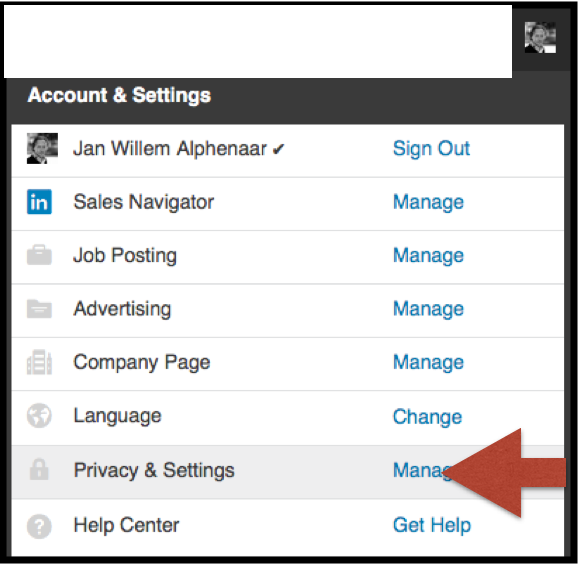
Drie hoofdonderdelen
Vergeleken met de oude layout waar je vier onderdelen had en behoorlijk moest zoeken naar bepaalde instellingen,
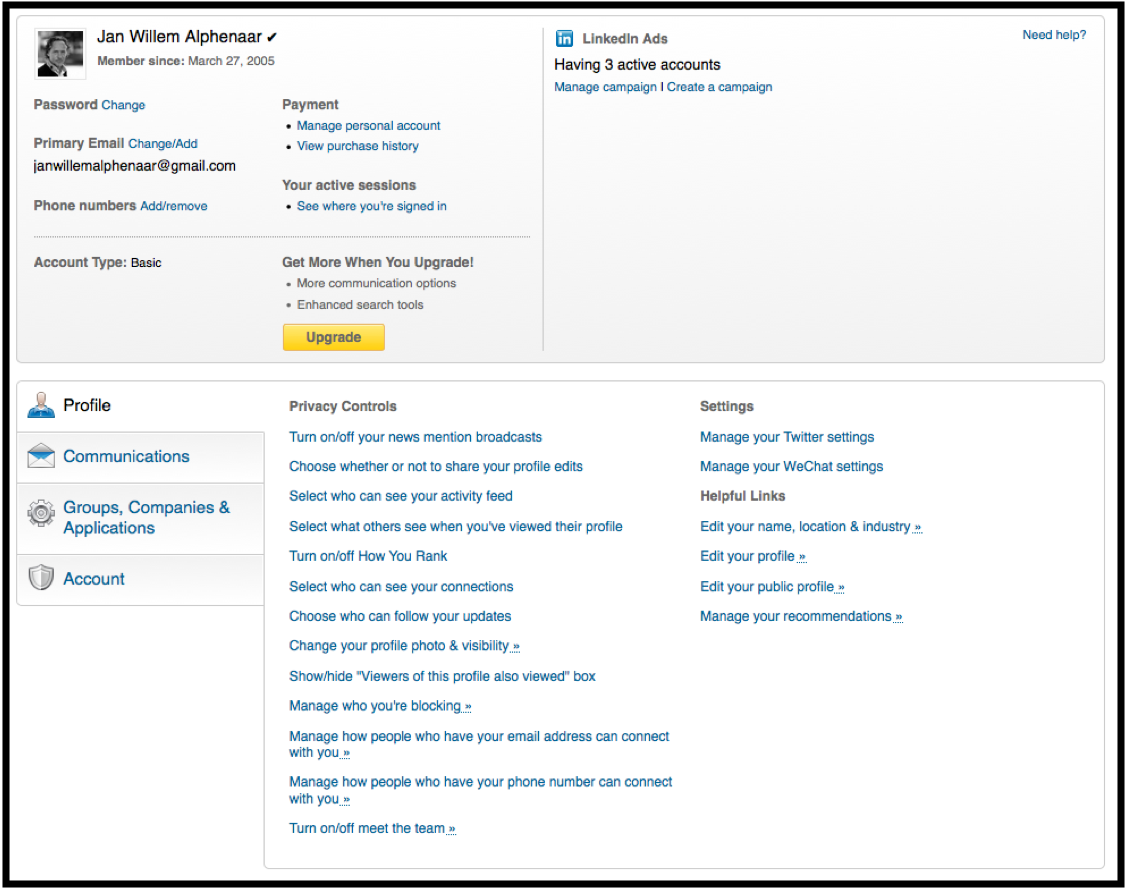 is het nu onderverdeeld in drie logische onderdelen: Account, Privacy en Communications.
is het nu onderverdeeld in drie logische onderdelen: Account, Privacy en Communications.
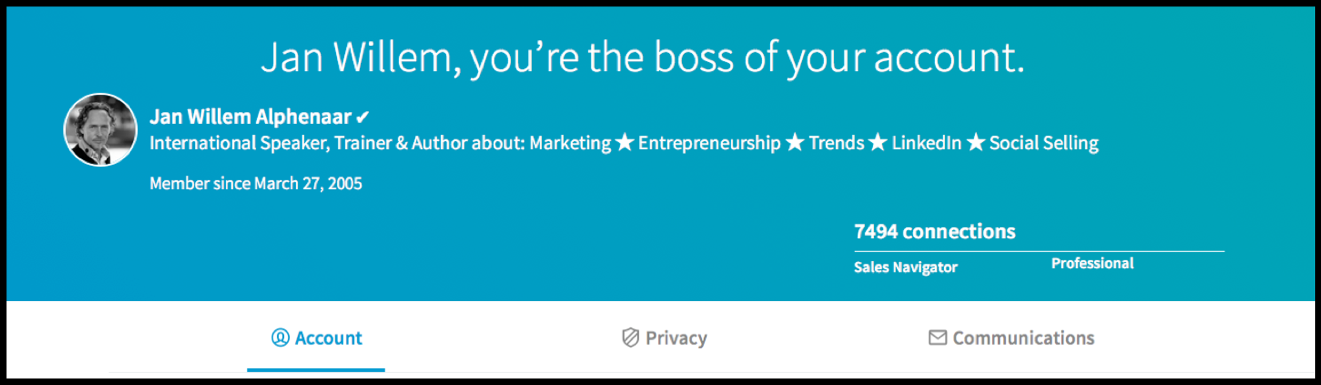
Dashboard
De header geeft direct interessante informatie. Je Professional Headline en het aantal connecties zijn nu toegevoegd. Ook zie je in 1 oogopslag wanneer je je account hebt aangemaakt op LinkedIn (die was er al, maar springt nu meer in het oog).
Maar het meest baanbrekende zijn toch de drie hoofdonderdelen die een nieuwere, logischer groepering vormen ten opzichte van de oude versie.
Daarnaast kun je bij elke instelling ook meteen zien wat je hebt ingesteld.

Dit maakt het een gebruikersvriendelijker overzicht.
Hieronder bespreek ik alle 36 onderdelen. En geef ik aan of ze belangrijk zijn of niet!
Account
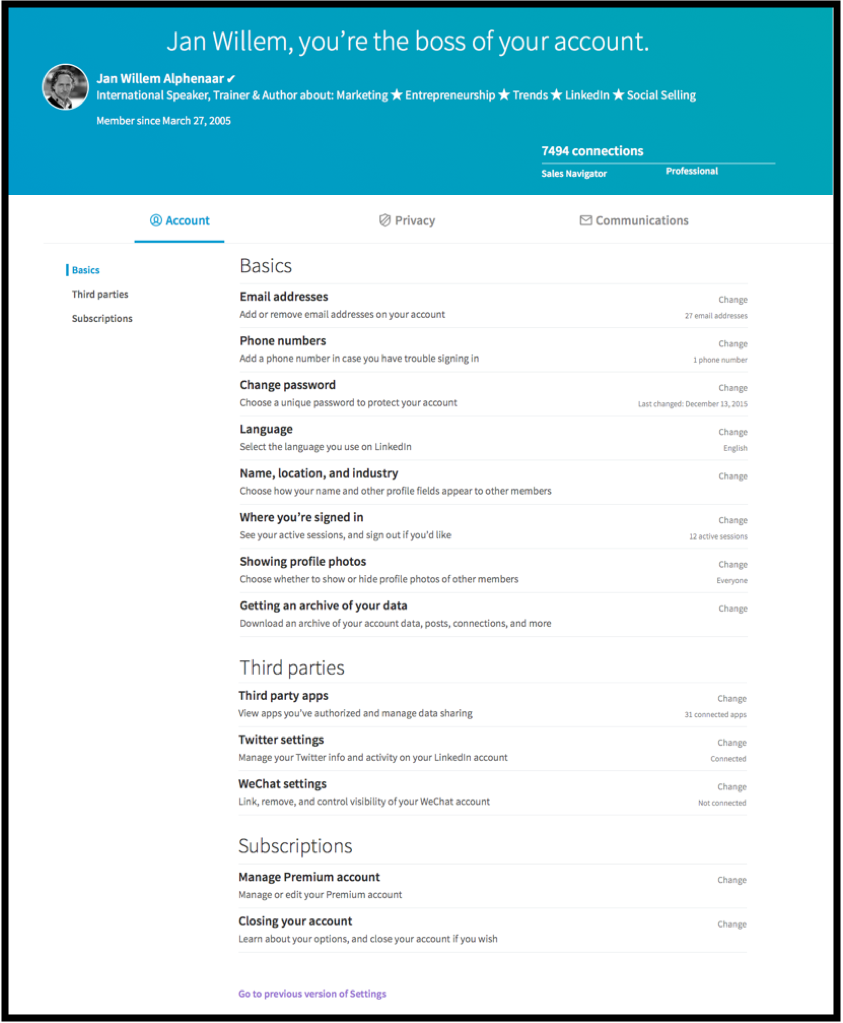
Het Account onderdeel bestaat uit drie subonderdelen: Basics, Third parties en Subscriptions. Hieronder worden alle losse onderdelen besproken.
Basics
- Email addresses – hier kun je aangeven welke e-mailadressen je gekoppeld wilt hebben aan je LinkedIn account. Mijn advies is om minimaal 1 prive en 1 zakelijk mailadres te koppelen. Wanneer je een bedrijfspagina wilt beheren, moet je ook van dat bedrijf een mailadres hebben.
- Phone numbers – wanneer je problemen hebt met inloggen, bijvoorbeeld om dat je je wachtwoord vergeten bent, kun je via sms weer toegang krijgen. Geef hier daarvoor je mobiele telefoonnummer is.
- Change Password – regelmatig een goed en veilig wachtwoord instellen is belangrijk. Mijn advies, verander je LinkedIn wachtwoord eens per drie maanden.
- Language – hier geef je aan in welke taal de interface van LinkedIn getoond moet worden. Mijn dringende advies is altijd: zet deze op Engels! Dan heb je namelijk altijd de meest recente versie van LinkedIn. Wanneer je op Nederlandstalig staat kun je tot wel 2 jaar achterlopen met de wijzigingen en mogelijkheden.
- Name, location, and industry – hier kun je de basisinformatie van je profiel instellen. Dus hoe je je naam wilt tonen, je professional headline, je locatie (waar je tegenwoordig je eigen postcode kunt opgeven) en hoe je dit wilt weergeven, en de sector waarin je werkt. Wanneer je een betaalde account hebt kun je aangeven of je deze badge wilt tonen.
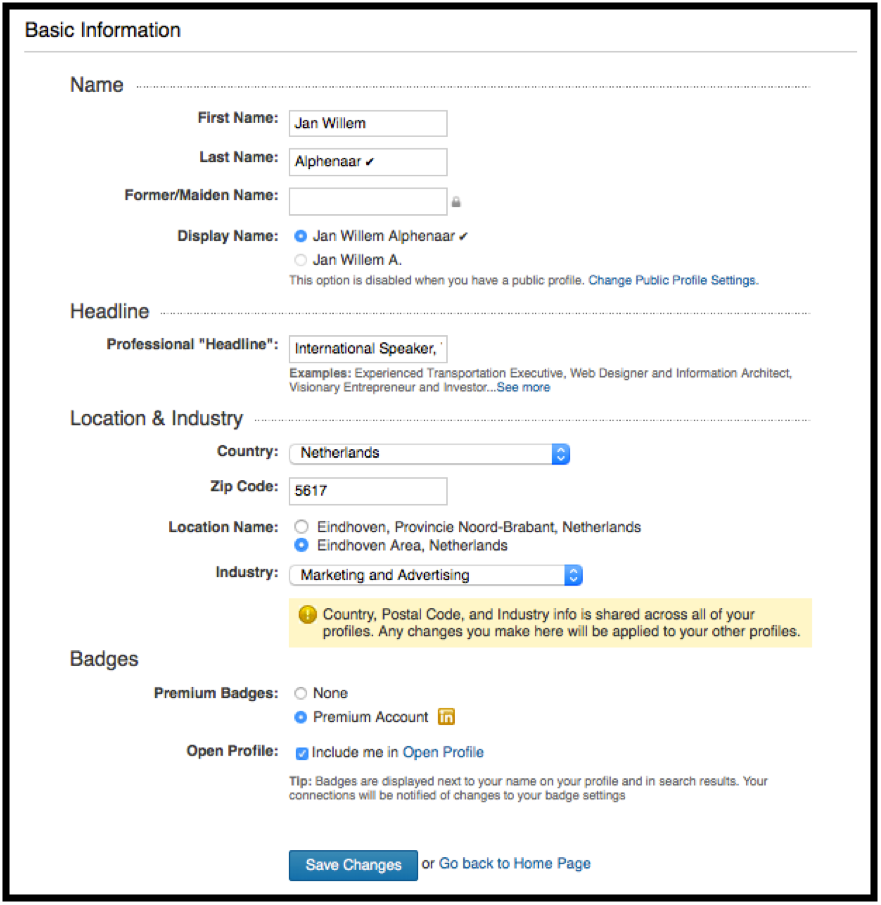
- Where you’re signed in – wanneer je op meerdere (fysieke) locaties inlogt op LinkedIn, kan die sessie nog open staan. Dat is niet altijd handig als je via een wifi netwerk op een vakantie adres nog ingelogd bent. Doorloop deze lijst even en alles ouder dan een week uitloggen!

- Showing profile photo’s (nieuw) – hier kun je aangeven of je wel of geen foto’s van andere LinkedIn leden wilt zien. En ook nog of dat alleen om je eigen netwerk gaat of juist niet. Persoonlijk snap ik niet waarom je dat zou willen of je moet echt een heel afgrijselijk netwerk hebben!
- Getting an archive of your data – Via deze keuze kun je een archief van je data op LinkedIn aanvragen. Deze data krijg je in twee stappen omdat het genereren hiervan enige tijd kost. Binnen enkele minuten krijg je je eerste bestand binnen met onder andere je connecties en binnen 24 je totale data archief.
Third parties
- Third party apps – via deze link krijg je te zien welke applicaties je allemaal hebt gekoppeld aan LinkedIn. Handig om het lijstje even door te lopen en als een site je niets zegt, adviseer ik je om deze te verwijderen. Dan hebben ze ook geen toegang meer tot jouw data.
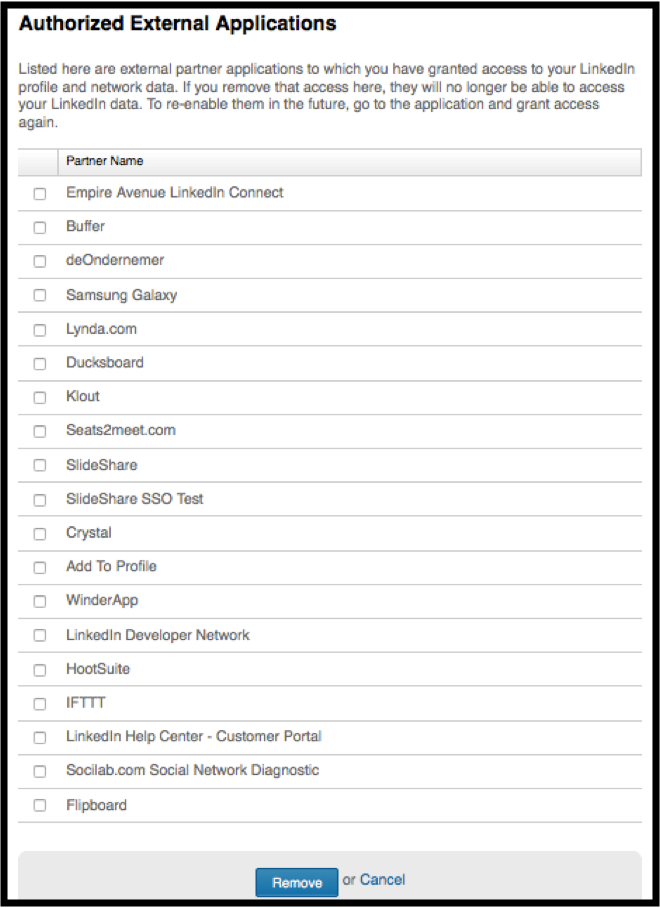
- Twitter settings – Wanneer je een update plaatst op LinkedIn via statusupdate, kun je deze ook meteen delen op Twitter. Hier kun je je Twitter account opgeven daarvoor.
- WeChat settings – wanneer je met bijvoorbeeld China zaken doet dan zal er veel communicatie plaatsvinden via WeChat. Dat kun je hier instellen.
Subscriptions
- Manage premium account – wanneer je een betaalde account hebt of wilt, kun je dat hier aanpassen / afsluiten
- Closing your account – Hier kun je je LinkedIn account stopzetten. Niet doen!
Privacy
Online privacy is een steeds belangrijker onderwerp. Het is dan ook goed dat hier nu een apart tabblad voor is.

Het Privacy onderdeel bestaat uit vier subonderdelen: Profile privacy, Blocking and hiding. Data privacy and advertising en Security. Hieronder worden alle losse onderdelen besproken.
Profile privacy
- Edit your public profile – je profiel kent twee varianten. Een profiel zoals je connecties het zien en je Public Profile en dat is zoals de rest je ziet. Via deze instelling kun je gedetailleerd aangeven wat de mensen buiten je netwerk zien als ze op je profiel komen. Handig is vooral dat je direct zelf ziet hoe dat er uit ziet. Mijn advies, geef zoveel mogelijk informatie prijs, des te makkelijker kan de ander bepalen of je wel of niet interessant bent om te linken.
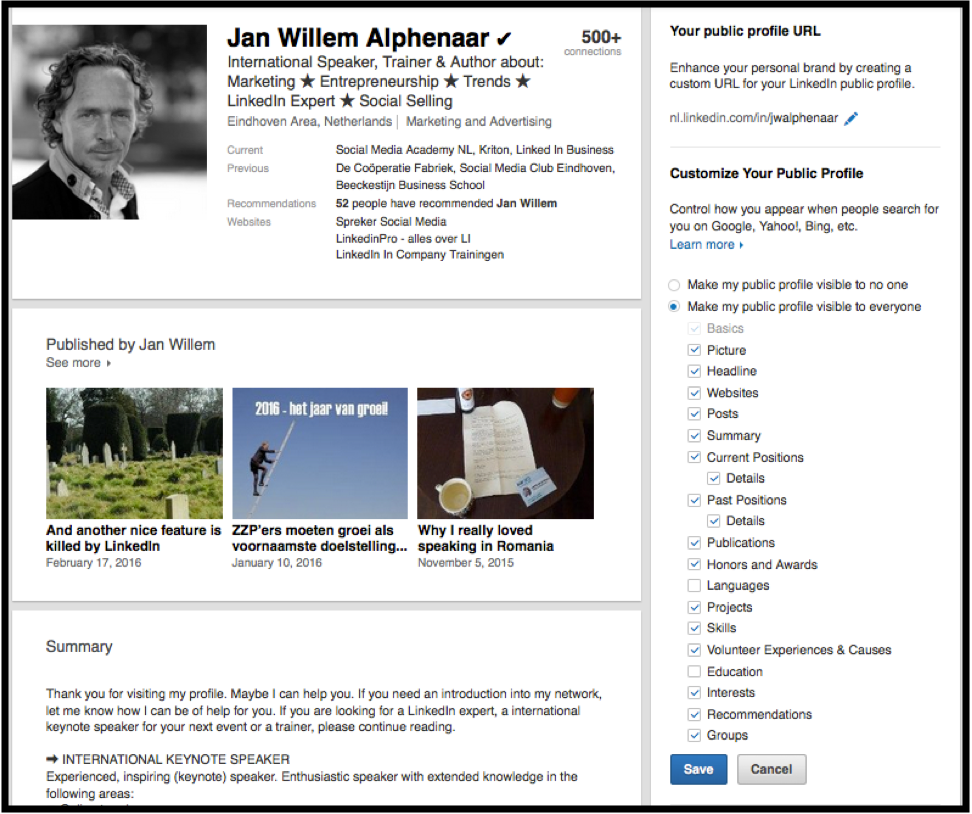
- Who can see your connections – dit is altijd een persoonlijk ding. Wil jij dat jouw netwerk wel of niet kan inzien wat voor netwerk jij hebt. Ik zelf heb het open staan voor mijn netwerk.
- How you rank – wil je wel of niet meedoen met Ranking The Stars?
- Viewers of this profile also viewed – als mensen je profiel bekijken dan zien ze aan de rechterkant welke profielen nog meer bekeken zijn door mensen die jouw profiel hebben bekeken.
- Sharing profile edits – wanneer je profiel gaat aanpassen kun je deze het beste even uitzetten omdat iedereen anders elke wijziging in de timeline ziet.
- Profile viewing options – Jawel, je kunt er nog steeds voor kiezen om anoniem profielen te bekijken. Het nadeel, je ziet niet wie jouw profiel heeft bekeken.
- Notifying connections when you’re in the news (nieuw) – leuke nieuwe optie (komt uit Pulse). Wanneer je in een blog of artikel genoemd wordt, krijgt je netwerk daar netjes een melding van in de timeline.
Blocking and hiding
- Followers – Hier kun je aangeven of alleen je netwerk kan zien wat je doet of dat anderen je ook kunnen volgen.
- Blocking – echt vervelende mensen kun je blokkeren. Wie je geblokkeerd hebt kun je hier zien en eventueel herstellen.
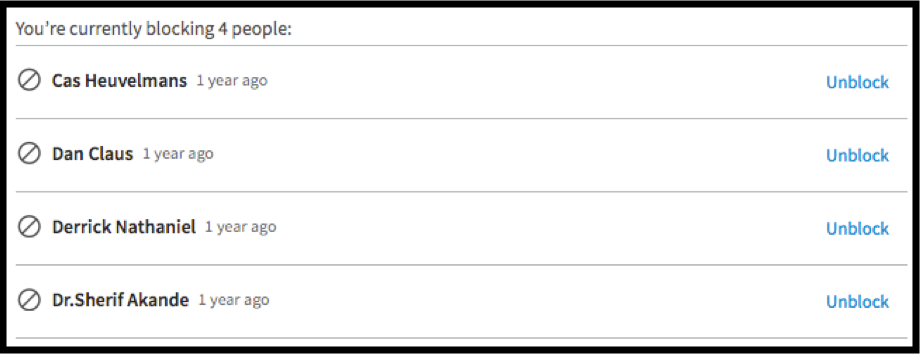
- Unfollowed – wanneer je mensen ontvolgt in de timeline en je hebt er spijt van, dan kun je dat hier weer herstellen.
Data privacy and advertising
- Suggesting you as a connection based on your email address – wanneer mensen jouw mailadres hebben en hun contacten uit het mailprogramma hebben gekoppeld aan LinkedIn, dan krijgen ze jou als suggestie te zien.
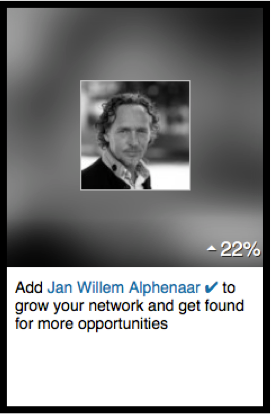
- Suggesting you as a connection based on your phone number – hetzelfde maar dan voor de mobiel app, gebaseerd op jouw telefoonnummer.
- Representing your organization – hiermee geef je aan of mensen die het bedrijfsprofiel van het bedrijf waar je werkt bekijken, ook jou mogen zien als werknemer. Als je je schaamt voor je werkgever, dan moet je het zeker uitzetten.
- Sharing data with third parties – hier geef je aan of LinkedIn jouw data mag delen met andere partijen. Wie dat zijn is niet helemaal bekend dus als wantrouwig mens is mijn advies – uitzetten 🙂
- Advertising preferences – wil jij dat LinkedIn jouw advertenties laat zien op basis van jouw surfgedrag op internet, zet deze dan aan.
Security
- Two step verfication – voor extra veiligheid kun je hier instellen dat je een verificatie per sms wilt ontvangen, elke keer wanneer je met een nieuw apparaat (pc, laptop, tablet of smartphone) inlogt op LinkedIn. Een veilig keuze!
Communications
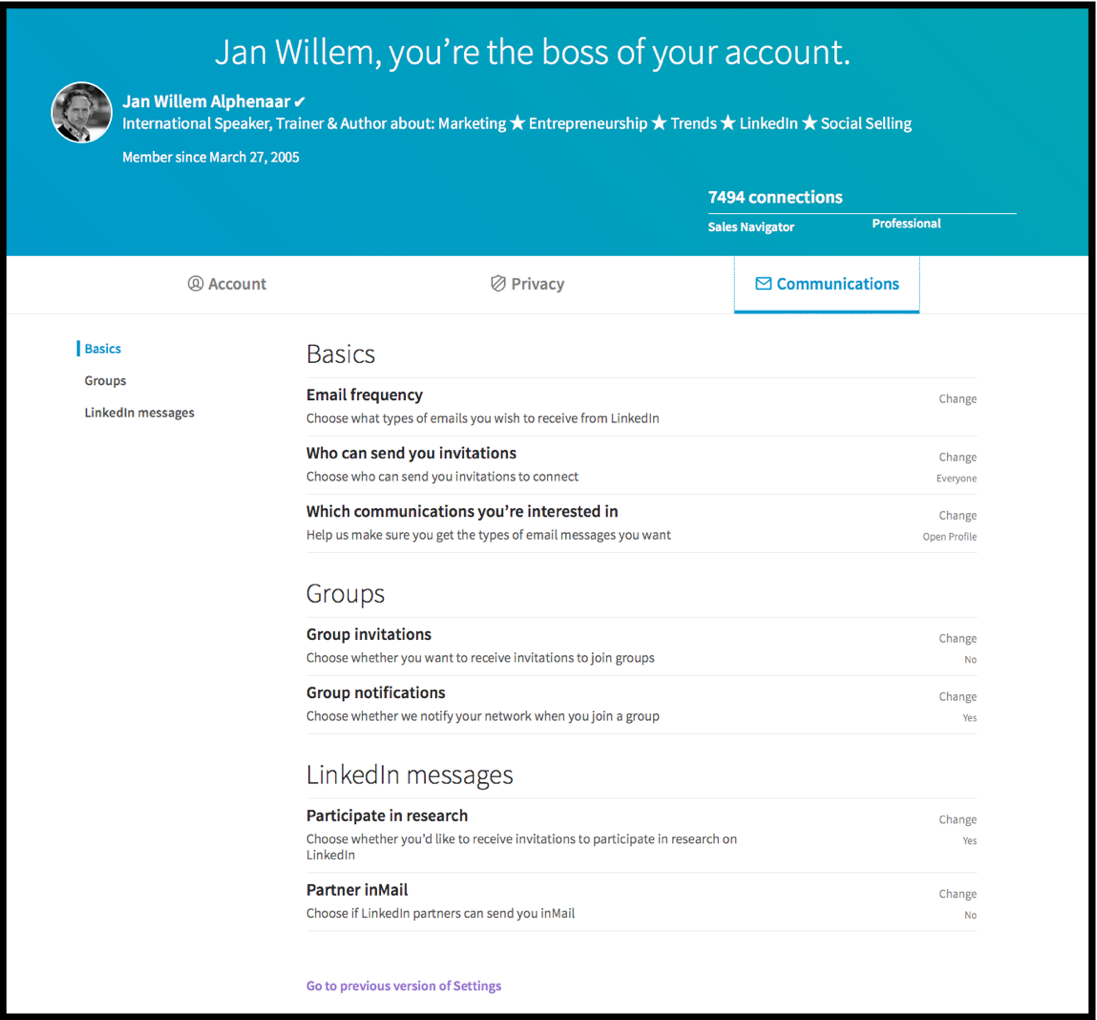
Het Communications onderdeel bestaat uit drie subonderdelen: Basics, Groups en LinkedIn messages. Hieronder worden alle losse onderdelen besproken.
Basics
- Email frequency – als je wat meer rust in je mailbox wilt, dan kun je hier zelf aangeven welke emailberichten je van LinkedIn wilt ontvangen. Mijn advies is om uitnodigen altijd aan te zetten om via de email te ontvangen, zodat je persoonlijke uitnodigingen ook netjes kunt beantwoorden via de mail.
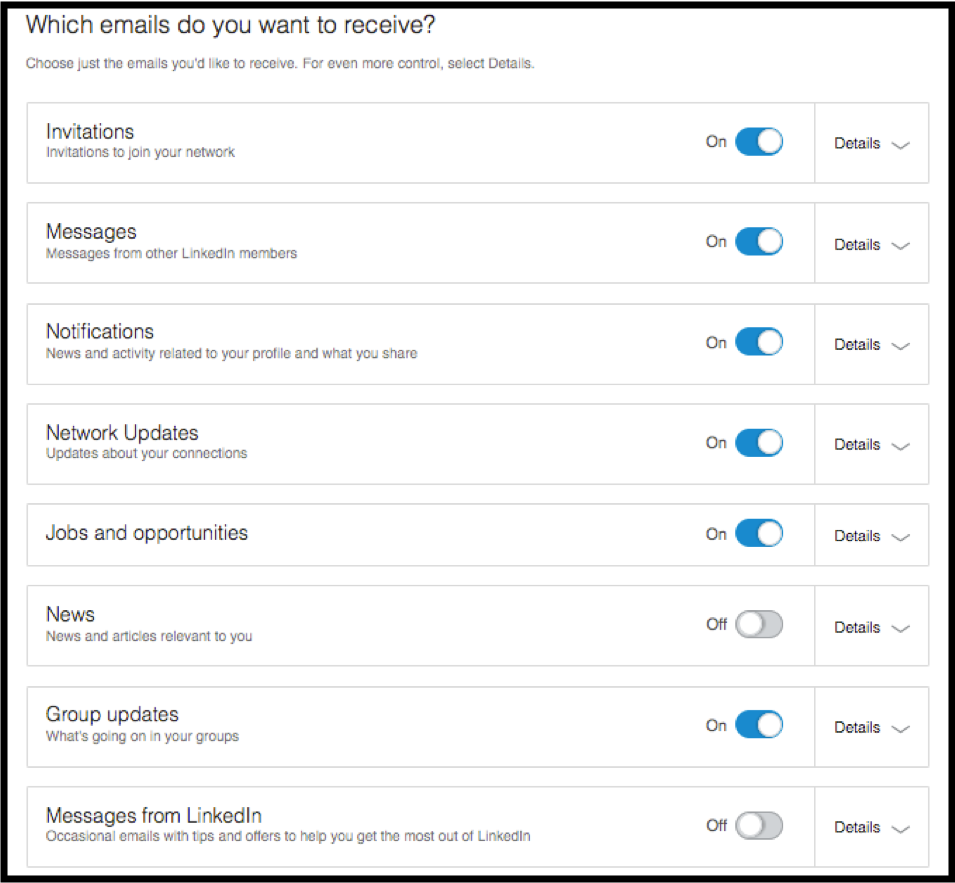
- Who can send you invitations – als je een heel beperkt netwerk wilt houden, dan kun je hier instellen dat niet iedereen je mag uitnodigen, maar alleen de mensen die je e-mail adres hebben. Mijn advies: zet op ‘everyone’.
Which communications you’re interestedinMessages from members – hier kun je aangeven wat voor berichten je wilt ontvangen van andere LinkedIn leden. Tevens kun je hier ook je Contact Details aangeven voor op je profiel.
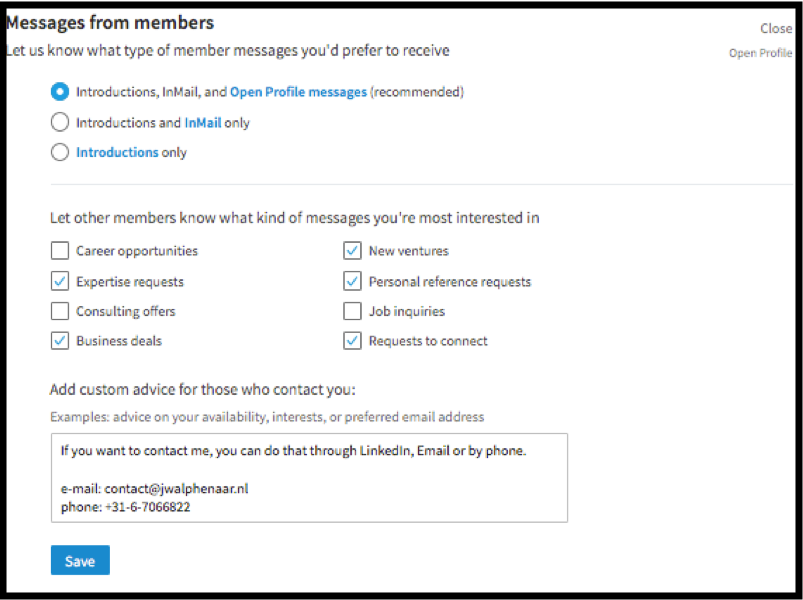
Groups
- Group invitations – hier kun je aangeven of mensen je mogen uitnodigen om lid te worden van een groep. Ik heb deze zelf uitgezet omdat ik wel erg veel uitnodigingen kreeg. Als je echter nog niet lid bent van veel groepen dan is het handig dit aan te zetten.
- Group notifications – hier geef je aan of je in de timeline van je netwerk wilt vertellen dat je lid bent geworden van een groep.
LinkedIn messages
- Participate in research – LinkedIn doet veel onderzoek onder haar leden. Nuttige en bruikbare informatie die zij inzetten om het platform verder te verbeteren. Dus meld je hier aan en draag ook bij aan een betere beleving.
- Partner inMail – wil je wel of niet berichten in je message box krijgen van adverteerders?
Conclusie:
De settings, die erg belangrijk zijn, staan nu logischer ingedeeld en zijn voor iedereen nu eenvoudig toegankelijk. Net als eerder het ‘Account aanmaak’ scherm en de groepen heeft nu ook de settings het nieuwe uiterlijk. De verwachting is dat in de loop van het jaar dit bij nog meer onderdelen doorgevoerd zal worden waardoor de gebruikerservaring nog prettiger wordt.
Heb je nog vragen over de nieuwe Privacy & Settings? Stel ze hieronder zodat ik ze meteen kan beantwoorden!

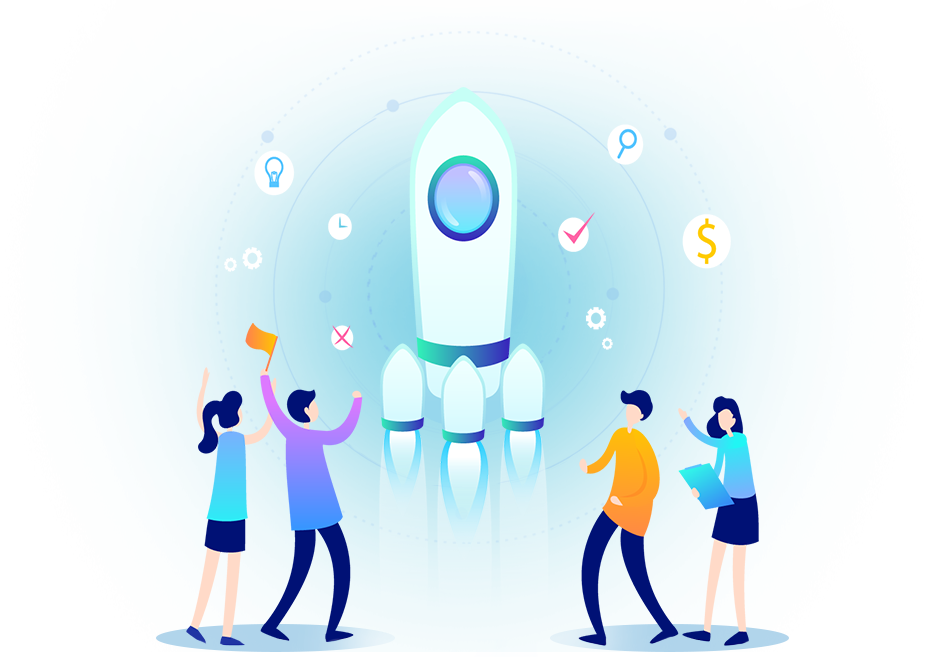
Geweldig, deze update. Ziet er veel overzichtelijker uit.
Helaas kan ik nog steeds niet zien welke third party apps toegang hebben tot mijn profiel. Er zit al sinds jaren iets fout in mijn profiel, waardoor ik een foutmelding krijg bij deze optie. Ook de helpdesk kan mij, na diverse verzoeken, niet helpen. Heel jammer. Ik had gehoopt dat dit na deze update weer wel toegankelijk was. Foutje in de database.
Wat moet je hier nu aangeven?
Choose if we can show your profile information on your employer’s pages
Ik heb YES
— maar de vraag die ze erbij stellen is:
Hide my picture and profile information from showing up in this section of a job detail page?
..Hiden? NO…
Dus Ja of Nee?
Dat is tegenstrijdig.
Kom ik op terug Maurice
Goede toelichting! Toch maar eens even mijn gehele profile nagelopen, met jouw tips en toelichting. E.e.a. toch maar even gefinetuned. Één vraagje wat is de ‘optie’ Your public profile badge – Create a public profile badge? Die staat bij Edit you public profile. Wat is het en wat kan ik ermee?
De public badge kun je bijvoorbeeld in je e-mail handtekening zetten om naar je profiel te linken.
Dank voor het overzichtelijke overzicht!
Ik wil mijn primair email adres verwijderen, omdat ik er niet meer werk en wil mijn prive mail als primair gebruiken. Ik heb mijn prive mail al toegevoegd. Welke stap moet ik nu ondernemen?
Hoi Jan Willem, mogelijk kan jij mij helpen daar de LinkedIn helpdesk niet reageert op mijn vraag en ik op het LinkedIn forum en anderen ook niet het antwoord kan vinden. Mijn account staat op de Engelse versie en heb al enkele keren de cookies vanaf het eerste uur verwijderd maar blijf toch bij het schrijven van een longpost de melding krijgen (na het schrijven van tekst en/of het uploaden van een image) : “Oops…An error occurred while saving your article. Please try again later”. Zegt jou dit iets?
Hallo Walter,
Mijn advies, probeer eens een andere browser. Dit komt namelijk wel eens voor bij Chrome en Internet Explorer.
Ik heb het zelf nog nooit gehad bij FireFox.
Groet,
JW
Hallo Jan Willem, Ik vond het handig om de updates/berichten in chronologische volgorde te bekijken in plaats dat alles door elkaar staat. Sinds gisteren heb ik een andere linkedinversie (nieuw?) waarbij het me niet lukt om dit te kiezen. Weet jij wellicht hoe ik dat kan doen?
Alvast bedankt.
Hallo Robin,
In de nieuwe layout wordt gebruikt gemaakt van een ander algoritme om de inhoud van de timeline te bepalen.
Helaas kun je hier zelf niets aan veranderen. De chronologische volgorde is verdwenen.
Maar zoals vaker bij LinkedIn komen sommige zaken later weer terug. Dus misschien dit ook wel!
Groet,
JW
Pingback: De kracht van LinkedIn gebruiken: introductie (profile)